
Der Charme von Powerpoint ist die Fähigkeit, verschiedene Grafiken zu verwenden, um Punkte auf ein Publikum zu veranschaulichen. Eine häufig verwendete Grafik ist die Pyramide. Sie sehen es oft in Vorträgen zur Ernährung. So erstellen Sie eine Pyramide in Microsoft PowerPoint.
So fügen Sie eine Pyramide in PowerPoint ein [fünfzehn]
Das erste, was Sie tun müssen, ist die eigentliche Pyramide in Ihre Rutsche einzufügen. Tun, Öffnen Sie Powerpoint. und klicken Sie auf "Einfügen." Klicken Sie in der Gruppe "Illustrationen" auf "SmartArt".

Klicken Sie in der "Wählen Sie ein SmartArt-Grafik-Menü aus, das angezeigt wird, auf" Pyramid "in der Nähe des Bodens.
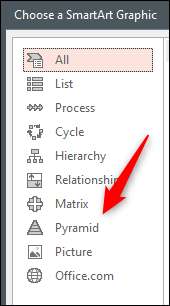
Klicken Sie anschließend auf die Pyramidengrafik, die Sie am besten mögen. Wir werden die Grafik "Grundpyramide" für unser Beispiel verwenden. Nachdem Sie eine Grafik ausgewählt haben, erscheint eine Vorschau und eine Beschreibung von ihm in einem Bereich auf der rechten Seite. Klicken Sie auf "OK", um die Grafik einzufügen.
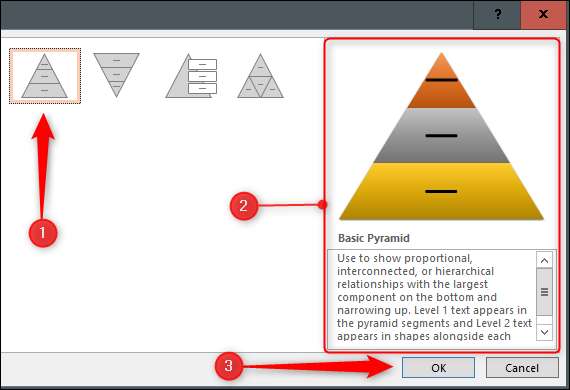
Nachdem es eingefügt wurde, können Sie die Pyramide anpassen.
VERBUNDEN: So fügen Sie ein Bild oder ein anderes Objekt in Microsoft Office ein
So passen Sie eine Pyramide in PowerPoint an [fünfzehn]
Es gibt ein paar Möglichkeiten, in denen Sie Ihre Pyramide anpassen können. Für den Anfang möchten Sie wahrscheinlich einige Ebenen hinzufügen. Klicken Sie dazu auf die Pyramide, und wählen Sie in der Gruppe "Graphic" unter "Graphic Design" auf der Registerkarte "Smartart Design" "Form" hinzufügen ".
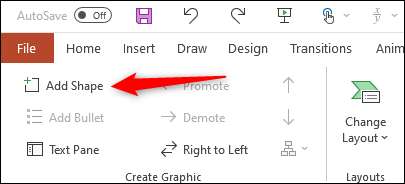
Um eine Ebene zu entfernen, klicken Sie auf das Feld, um es auszuwählen, und drücken Sie dann Löschen.
Um den Text in einer Ebene zu bearbeiten, klicken Sie auf diese Ebene und geben Sie den Text in das Feld ein oder bearbeiten Sie ihn.
Microsoft PowerPoint bietet auch ein paar Farbvariationen für die SmartArt-Grafik. Um sie zu sehen, wählen Sie die Pyramide aus, und klicken Sie auf die Registerkarte "Smartart Design", die angezeigt wird. Klicken Sie hier auf "Farben ändern" unter der Gruppe "SmartART Design".
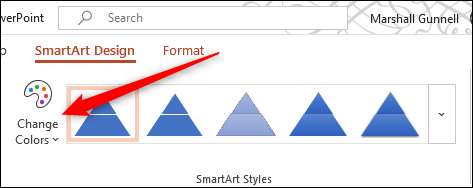
Wählen Sie das Farbschema aus, das Sie aus dem erscheinenden Dropdown-Menü mögen.
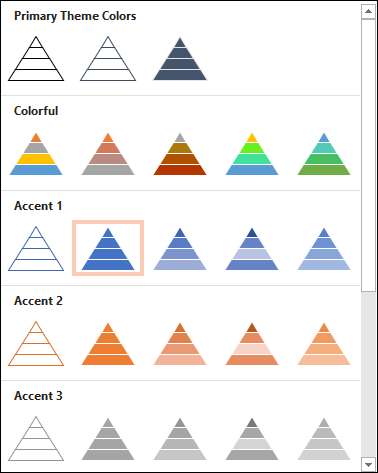
Sie können die Farbe der einzelnen Ebenen auch ändern, indem Sie mit der rechten Maustaste auf den Rand einer Ebene klicken, und dann "Füllen" aus der Optionsliste unter dem Kontextmenü auswählen.
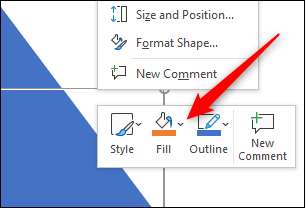
Ein Untermenü, das mehr Farben anzeigt, wird angezeigt. Klicken Sie einfach auf den gewünschten, den Sie in der Palette wünschen.

Wiederholen Sie diesen Prozess für jede Pyramideschicht, bis Sie mit seinem Farbschema zufrieden sind.
Die Pyramide ist nur eine der vielen nützlichen Smartart-Grafiken, die Sie in PowerPoint verwenden können. Sie können auch erstellen Venn-Diagramme , Zeitpläne , oder auch Machen Sie einen Stammbaum . Egal welche Art von Präsentation, die Sie machen, es gibt wahrscheinlich eine Smartart-Grafik, die Ihnen helfen wird.







